Come rimuovere XWorm dal computer infetto
![]() Scitto da Tomas Meskauskas il
Scitto da Tomas Meskauskas il
Che tipo di malware è XWorm?
XWorm è il nome di un trojan di amministrazione/accesso remoto (RAT). I RAT sono programmi dannosi progettati per garantire l'accesso non autorizzato e il controllo sul computer di una vittima. I criminali informatici utilizzano i RAT per monitorare in remoto le attività degli utenti, rubare dati sensibili ed eseguire varie azioni dannose sul sistema compromesso. XWorm è venduto dai suoi sviluppatori per $400.
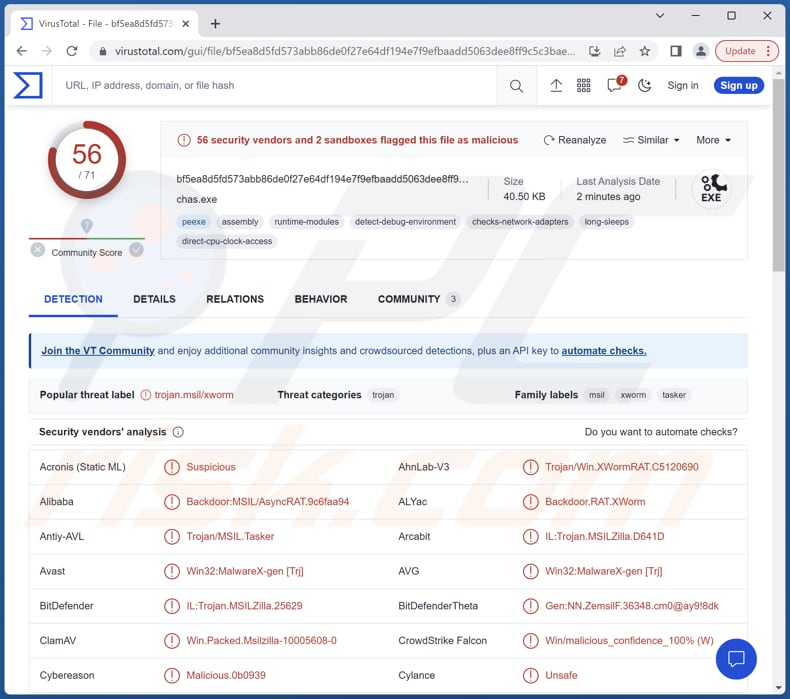
Maggiori informazioni su XWorm
XWorm può rubare informazioni di sistema. Queste informazioni possono fornire preziose informazioni agli aggressori sulla configurazione del computer del bersaglio, che possono essere sfruttate per ulteriori attacchi o per personalizzare specifiche attività dannose. Inoltre, può eseguire file, accedere alla webcam e al microfono della vittima, aprire URL, eseguire comandi shell e gestire file.
Inoltre, XWorm può abilitare e disabilitare il controllo dell'account utente (UAC), l'editor del registro, il task manager, il firewall, gli aggiornamenti di sistema e richiamare Blue Screen of Death (BSoD). Inoltre, questo RAT può rubare password, cookie, dettagli della carta di credito, segnalibri, download, parole chiave, cronologia e dati di compilazione automatica dai browser Chromium e password, cookie, segnalibri e cronologia dai browser Firefox.
Altre funzionalità includono il furto di dati di sessione di Telegram, token Discord, password WiFi, dati Metamask e FileZilla, accesso all'editor del registro, registrazione di sequenze di tasti, esecuzione di ransomware, gestione di dati, servizi e processi degli appunti e altro ancora.
Una delle capacità significative di XWorm è la sua funzionalità di keylogging. Il keylogging si riferisce al processo dannoso di acquisizione e registrazione di tutti gli input da tastiera effettuati da un utente su un sistema infetto. Significa che password, credenziali di accesso, messaggi sensibili e altre informazioni personali vengono registrate di nascosto e inviate al server di comando e controllo dell'aggressore.
Un'altra capacità significativa di XWorm è lanciare attacchi ransomware. Il ransomware è un software dannoso che crittografa i file, rendendoli inaccessibili senza una chiave di decrittazione univoca. Dopo aver crittografato i file, gli operatori di XWorm possono richiedere il pagamento in cambio di uno strumento di decrittazione.
È stato osservato che XWorm viene utilizzato dai criminali informatici per il dirottamento degli appunti. Questo metodo prevede il monitoraggio del malware e l'intercettazione dei dati copiati negli appunti di una vittima, con particolare attenzione alla sostituzione degli indirizzi del portafoglio di criptovaluta.
Ad esempio, se una vittima copia un indirizzo di portafoglio Bitcoin o Ethereum (o altro), XWorm lo rileva e lo sostituisce con un indirizzo di portafoglio di proprietà dei criminali informatici. Di conseguenza, le vittime inviano inconsapevolmente i propri fondi al portafoglio degli hacker anziché all'indirizzo del destinatario previsto.
| Nome | Trojan di accesso remoto XWorm (RAT) |
| Tipologia di minaccia | Trojan di accesso remoto |
| Nomi rilevati | Avast (Win32:MalwareX-gen [Trj]), Combo Cleaner (IL:Trojan.MSILZilla.25629), ESET-NOD32 (una variante di MSIL/Agent.DWN), Kaspersky (HEUR:Trojan.MSIL.Tasker.gen) , Microsoft (Backdoor:MSIL/AsyncRAT.N!MTB), Elenco completo (VirusTotal) |
| App installate | XWorm può eseguire ransomware |
| Sintomi | I trojan di amministrazione remota sono progettati per infiltrarsi furtivamente nel computer della vittima e rimanere in silenzio, quindi nessun sintomo particolare è chiaramente visibile su una macchina infetta. |
| Metodi distributivi | Allegati email infetti, pubblicità online dannose, ingegneria sociale, "crack" del software. |
| Danni | Password e informazioni bancarie rubate, furto di identità, computer della vittima aggiunto a una botnet. |
| Rimozione dei malware (Windows) | Per eliminare possibili infezioni malware, scansiona il tuo computer con un software antivirus legittimo. I nostri ricercatori di sicurezza consigliano di utilizzare Combo Cleaner. |
Conclusioni
XWorm è un malware altamente sofisticato e pericoloso che possiede una vasta gamma di funzionalità. Le vittime di XWorm possono subire perdite finanziarie, crittografia dei dati, ulteriori infezioni e altri problemi. Inoltre, potrebbero trovarsi di fronte all'instabilità del sistema e alla perdita di controllo sui propri dispositivi, con conseguente compromissione della privacy e della sicurezza. Pertanto, le vittime dovrebbero rimuovere questo malware dai computer infetti il prima possibile.
Altri esempi di RATs sono Pathfinder, Babylon, e Gh0stBins.
In che modo XWorm si è infiltrato nel mio computer?
XWorm si diffonde attraverso e-mail ingannevoli che fingono di riguardare questioni commerciali, come fatture o ordini di acquisto. Queste e-mail hanno file allegati, come PDF o documenti Word. Se qualcuno si innamora del trucco e apre l'allegato, potrebbe abilitare i comandi macro in esso o eseguire altre azioni, che causano il download e l'esecuzione di un programma dannoso sul proprio computer.
Gli aggressori utilizzano indirizzi web speciali per far sì che ciò accada. Questi indirizzi Web portano a script e codici che scaricano software più pericoloso e aiutano il malware a rimanere sul computer della vittima.
Come evitare l'installazione di malware?
Prestare attenzione alle e-mail provenienti da mittenti sconosciuti, in particolare quelle con allegati o collegamenti sospetti. Apri solo allegati o fai clic su collegamenti da fonti attendibili. Installa un affidabile software antivirus o anti-malware sul tuo computer e mantienilo aggiornato. Aggiorna regolarmente il sistema operativo e il software con le ultime patch di sicurezza.
Scarica file e programmi da pagine Web o negozi ufficiali. Evita di scaricare software da siti Web non ufficiali o inaffidabili e di fare clic su pubblicità, collegamenti, popup, pulsanti sospetti, ecc. Non consentire a siti Web dubbi di inviare notifiche. Non scaricare mai software piratato o strumenti di cracking.
Se ritieni che il tuo computer sia già infetto, ti consigliamo di eseguire una scansione con Combo Cleaner per eliminare automaticamente il malware infiltrato.
Email che distribuisce XWorm con un file dannoso allegato ("Details for booking.doc"):
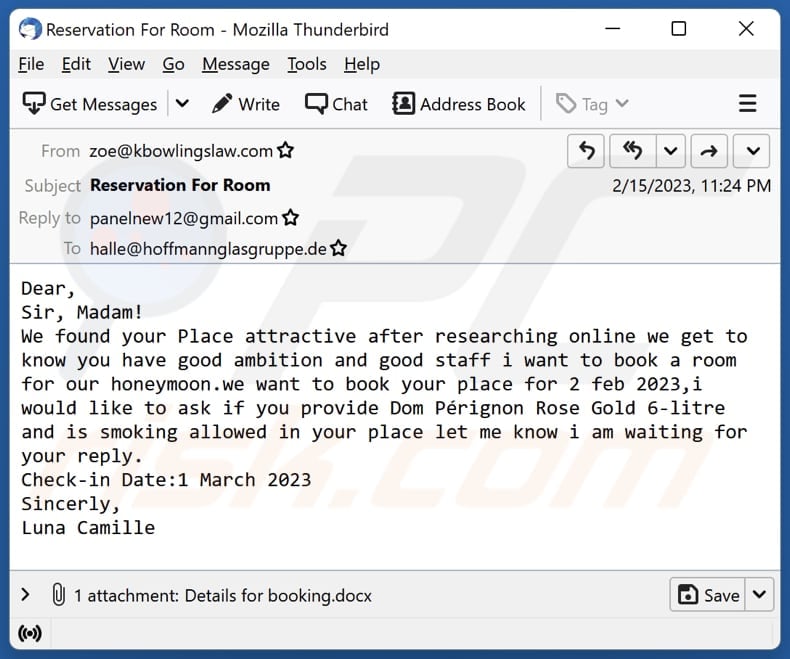
Testo nell'email:
Subject: Reservation For Room
Dear,
Sir, Madam!
We found your Place attractive after researching online we get to
know you have good ambition and good staff i want to book a room
for our honeymoon.we want to book your place for 2 feb 2023,i
would like to ask if you provide Dom Pérignon Rose Gold 6-litre
and is smoking allowed in your place let me know i am waiting for
your reply.
Check-in Date:1 March 2023
Sincerly,
Luna Camille
Allegato malevolo:
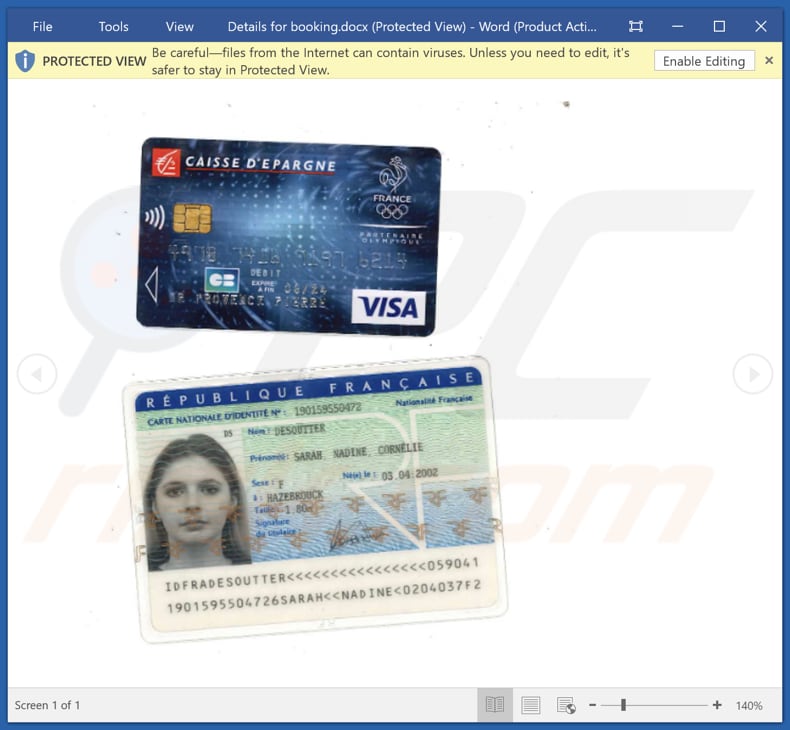
Sito web che promuove XWorm:

Rimozione automatica istantanea dei malware:
La rimozione manuale delle minacce potrebbe essere un processo lungo e complicato che richiede competenze informatiche avanzate. Combo Cleaner è uno strumento professionale per la rimozione automatica del malware consigliato per eliminare il malware. Scaricalo cliccando il pulsante qui sotto:
▼ SCARICA Combo Cleaner
Lo scanner gratuito controlla se il computer è infetto. Per utilizzare tutte le funzionalità, è necessario acquistare una licenza per Combo Cleaner. Hai a disposizione 7 giorni di prova gratuita. Combo Cleaner è di proprietà ed è gestito da Rcs Lt, società madre di PCRisk. Per saperne di più. Scaricando qualsiasi software elencato in questo sito, accetti le nostre Condizioni di Privacy e le Condizioni di utilizzo.
Menu rapido:
- Cos'è XWorm?
- STEP 1. Rimozione manuale del malware XWorm.
- STEP 2. Controlla se il tuo computer è pulito.
Come rimuovere un malware manualmente?
La rimozione manuale del malware è un compito complicato, in genere è meglio lasciare che i programmi antivirus o antimalware lo facciano automaticamente. Per rimuovere questo malware, ti consigliamo di utilizzare Combo Cleaner.
Se desideri rimuovere manualmente il malware, il primo passo è identificare il nome del malware che si sta tentando di rimuovere. Ecco un esempio di un programma sospetto in esecuzione sul computer dell'utente:

Se hai controllato l'elenco dei programmi in esecuzione sul tuo computer, ad esempio utilizzando task manager e identificato un programma che sembra sospetto, devi continuare con questi passaggi:
 Download un programma chiamato Autoruns. Questo programma mostra le applicazioni che si avviano in automatico, i percorsi del Registro di sistema e del file system:
Download un programma chiamato Autoruns. Questo programma mostra le applicazioni che si avviano in automatico, i percorsi del Registro di sistema e del file system:

 Riavvia il tuo computer in modalità provvisoria:
Riavvia il tuo computer in modalità provvisoria:
Windows XP e Windows 7: Avvia il tuo computer in modalità provvisoria. Fare clic su Start, fare clic su Arresta, fare clic su Riavvia, fare clic su OK. Durante la procedura di avvio del computer, premere più volte il tasto F8 sulla tastiera finché non viene visualizzato il menu Opzione avanzata di Windows, quindi selezionare Modalità provvisoria con rete dall'elenco.

Video che mostra come avviare Windows 7 in "Modalità provvisoria con rete":
Windows 8:
Avvia Windows 8 è in modalità provvisoria con rete: vai alla schermata iniziale di Windows 8, digita Avanzate, nei risultati della ricerca seleziona Impostazioni. Fare clic su Opzioni di avvio avanzate, nella finestra "Impostazioni generali del PC" aperta, selezionare Avvio avanzato.
Fare clic sul pulsante "Riavvia ora". Il computer si riavvierà ora nel "menu Opzioni di avvio avanzate". Fare clic sul pulsante "Risoluzione dei problemi", quindi fare clic sul pulsante "Opzioni avanzate". Nella schermata delle opzioni avanzate, fai clic su "Impostazioni di avvio".
Fare clic sul pulsante "Riavvia". Il tuo PC si riavvierà nella schermata Impostazioni di avvio. Premi F5 per avviare in modalità provvisoria con rete.

Video che mostra come avviare Windows 8 in "modalità provvisoria con rete":
Windows 10: Fare clic sul logo di Windows e selezionare l'icona di alimentazione. Nel menu aperto cliccare "Riavvia il sistema" tenendo premuto il tasto "Shift" sulla tastiera. Nella finestra "scegliere un'opzione", fare clic sul "Risoluzione dei problemi", successivamente selezionare "Opzioni avanzate".
Nel menu delle opzioni avanzate selezionare "Impostazioni di avvio" e fare clic sul pulsante "Riavvia". Nella finestra successiva è necessario fare clic sul pulsante "F5" sulla tastiera. Ciò riavvia il sistema operativo in modalità provvisoria con rete.

Video che mostra come avviare Windows 10 in "Modalità provvisoria con rete":
 Estrai l'archivio scaricato ed esegui il file Autoruns.exe.
Estrai l'archivio scaricato ed esegui il file Autoruns.exe.

 Nell'applicazione Autoruns fai clic su "Opzioni" nella parte superiore e deseleziona le opzioni "Nascondi posizioni vuote" e "Nascondi voci di Windows". Dopo questa procedura, fare clic sull'icona "Aggiorna".
Nell'applicazione Autoruns fai clic su "Opzioni" nella parte superiore e deseleziona le opzioni "Nascondi posizioni vuote" e "Nascondi voci di Windows". Dopo questa procedura, fare clic sull'icona "Aggiorna".

 Controlla l'elenco fornito dall'applicazione Autoruns e individuare il file malware che si desidera eliminare.
Controlla l'elenco fornito dall'applicazione Autoruns e individuare il file malware che si desidera eliminare.
Dovresti scrivere per intero percorso e nome. Nota che alcuni malware nascondono i loro nomi di processo sotto nomi di processo legittimi di Windows. In questa fase è molto importante evitare di rimuovere i file di sistema.
Dopo aver individuato il programma sospetto che si desidera rimuovere, fare clic con il tasto destro del mouse sul suo nome e scegliere "Elimina"

Dopo aver rimosso il malware tramite l'applicazione Autoruns (questo garantisce che il malware non verrà eseguito automaticamente all'avvio successivo del sistema), dovresti cercare ogni file appartenente al malware sul tuo computer. Assicurati di abilitare i file e le cartelle nascoste prima di procedere. Se trovi dei file del malware assicurati di rimuoverli.

Riavvia il computer in modalità normale. Seguendo questi passaggi dovresti essere in grado di rimuovere eventuali malware dal tuo computer. Nota che la rimozione manuale delle minacce richiede competenze informatiche avanzate, si consiglia di lasciare la rimozione del malware a programmi antivirus e antimalware.
Questi passaggi potrebbero non funzionare con infezioni malware avanzate. Come sempre è meglio evitare di essere infettati che cercare di rimuovere il malware in seguito. Per proteggere il computer, assicurati di installare gli aggiornamenti del sistema operativo più recenti e utilizzare un software antivirus.
Per essere sicuro che il tuo computer sia privo di infezioni da malware, ti consigliamo di scannerizzarlo con Combo Cleaner.
Domande Frequenti (FAQ)
Il mio computer è stato infettato dal malware XWorm, devo formattare il mio dispositivo di archiviazione per eliminarlo?
Se il tuo computer è stato infettato dal malware XWorm, la formattazione del dispositivo di archiviazione potrebbe rimuovere il malware, ma cancellerà anche tutti i tuoi dati. Prima di prendere in considerazione la formattazione, prova a utilizzare un programma anti-malware affidabile come Combo Cleaner per scansionare e rimuovere il malware XWorm.
Quali sono i maggiori problemi che un malware può causare?
Un malware può causare problemi significativi, tra cui il furto di dati che porta al furto di identità e perdite finanziarie. Può anche interrompere i sistemi informatici, causando tempi di inattività, perdita di dati e potenziali danni a file e software critici. Inoltre, il malware può consentire l'accesso non autorizzato, compromettendo la privacy e le informazioni sensibili.
Qual è lo scopo di XWorm?
Lo scopo di XWorm è quello di fungere da Trojan ad accesso remoto (RAT) che fornisce ai criminali informatici accesso non autorizzato e controllo sui sistemi infetti. Consente agli aggressori di rubare informazioni sensibili, eseguire vari comandi, distribuire ransomware ed eseguire altre attività dannose, consentendo loro di sfruttare e compromettere i computer delle vittime a proprio vantaggio.
In che modo XWorm si è infiltrato nel mio computer?
XWorm si è infiltrato nel tuo computer tramite email ingannevoli che sembravano essere correlate a questioni aziendali, come fatture o ordini di acquisto. Queste e-mail ingannevoli contenevano allegati come PDF o documenti Word. Se ti sei innamorato del trucco e hai aperto l'allegato, potresti aver inconsapevolmente abilitato i comandi macro o eseguito altre azioni che hanno consentito il download e l'esecuzione di un programma dannoso sul tuo computer.
Combo Cleaner mi proteggerà dai malware?
Combo Cleaner ha la capacità di rimuovere tutte le infezioni da malware conosciute. È importante essere consapevoli del fatto che il malware più avanzato spesso si nasconde profondamente all'interno del sistema. Pertanto, l'esecuzione di una scansione completa del sistema diventa necessaria per rilevare ed eliminare il malware.
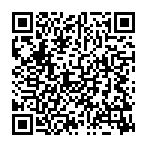
▼ Mostra Discussione